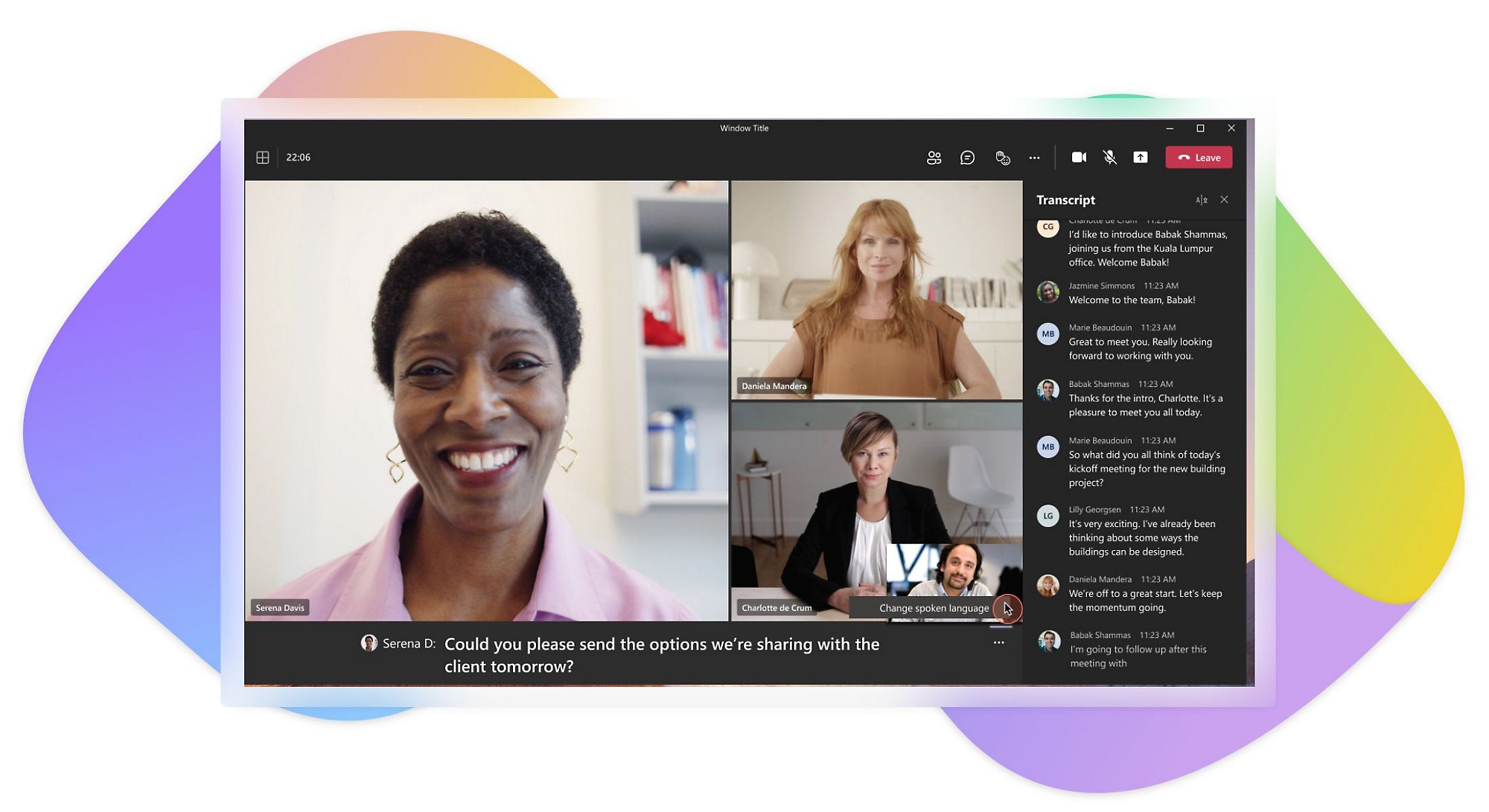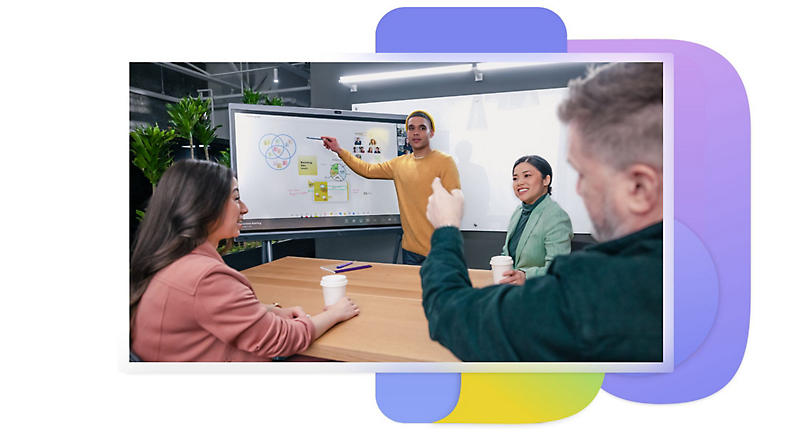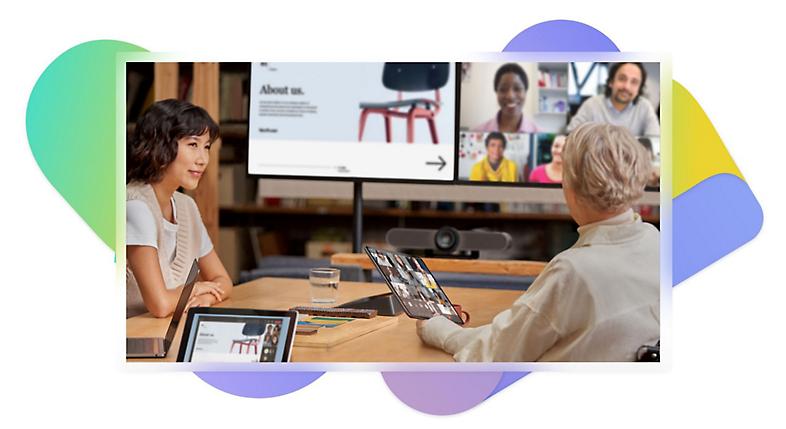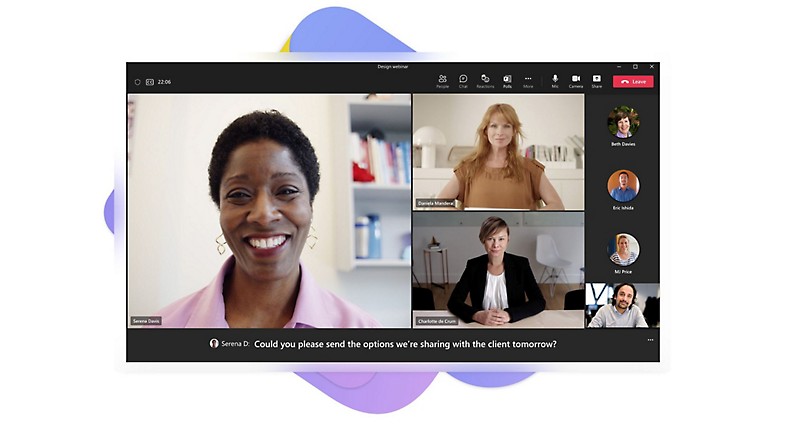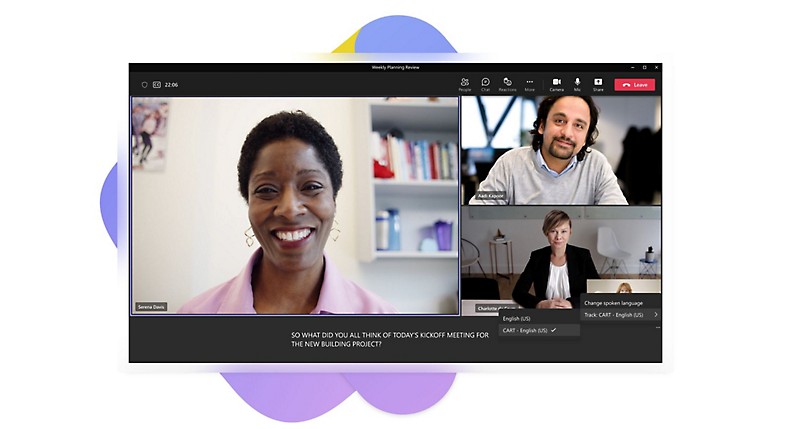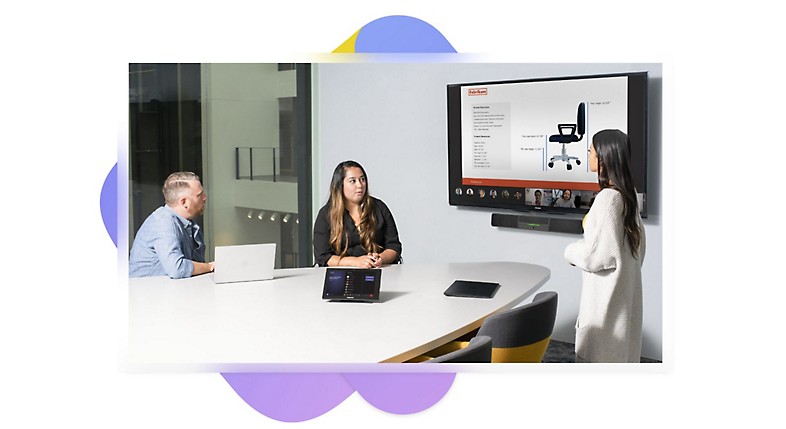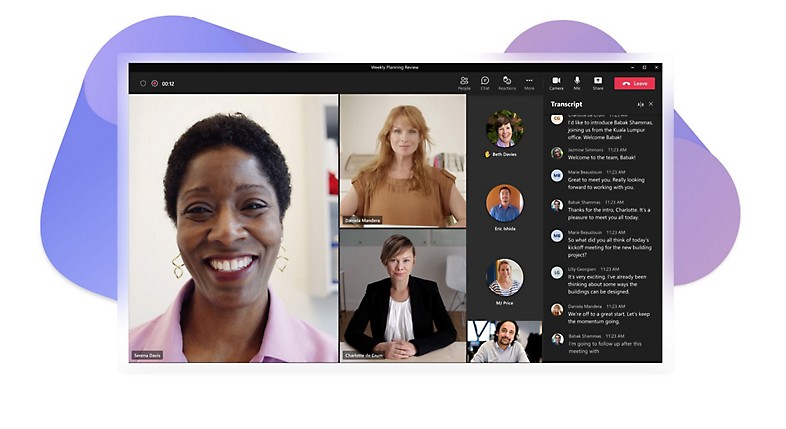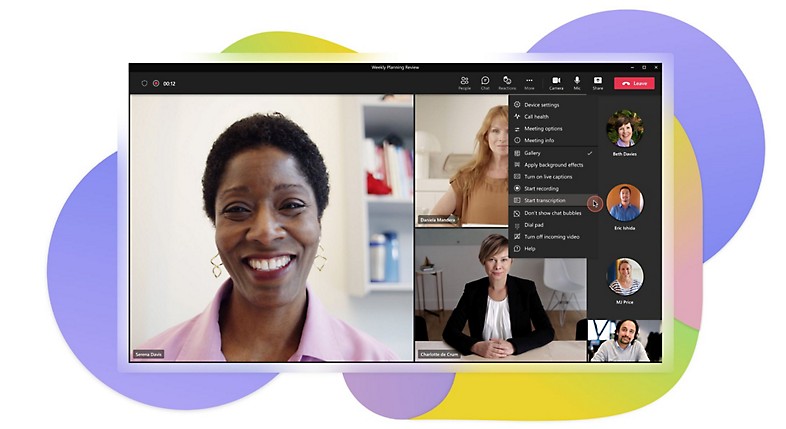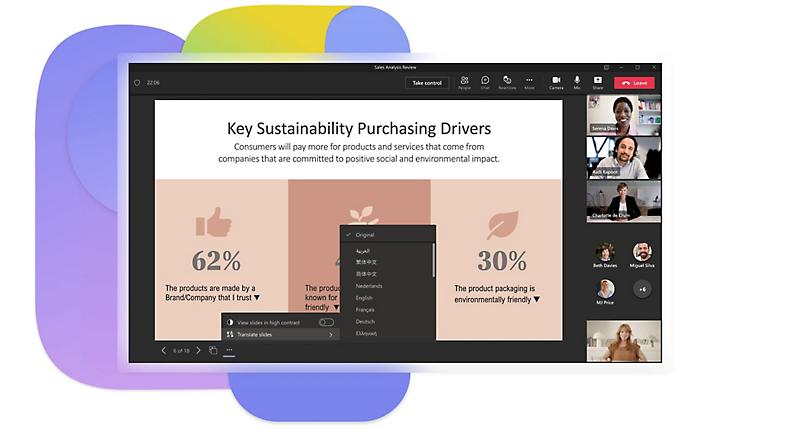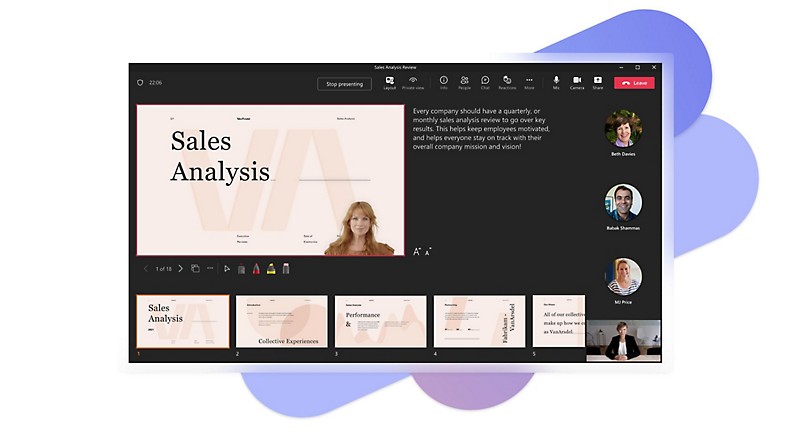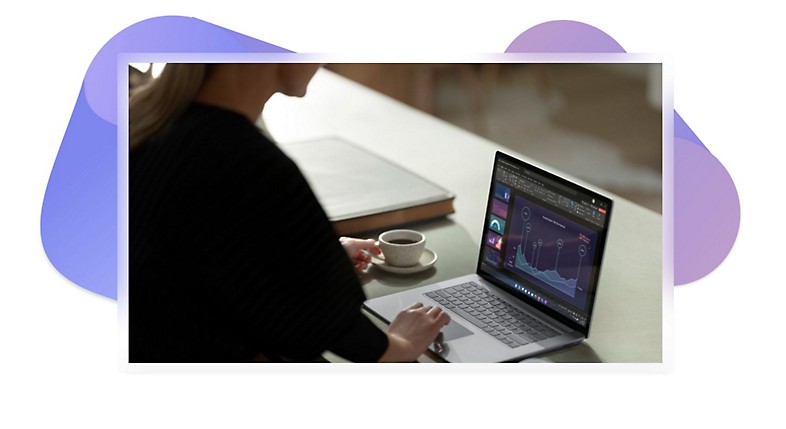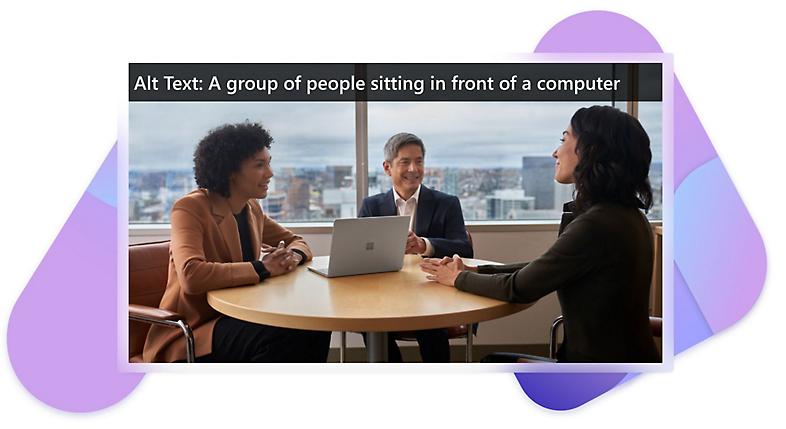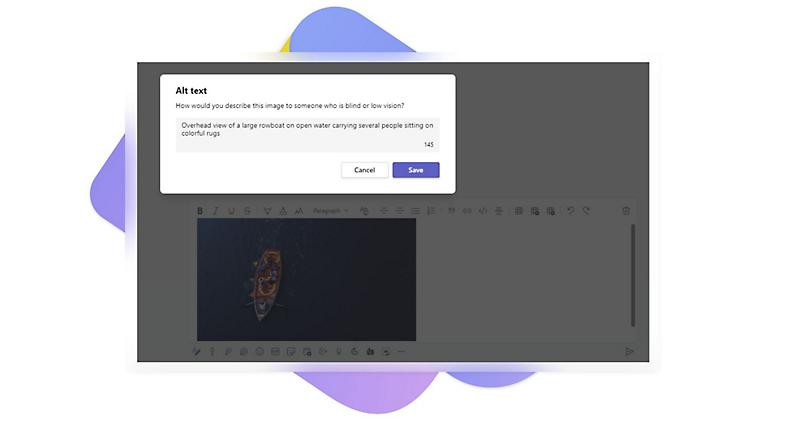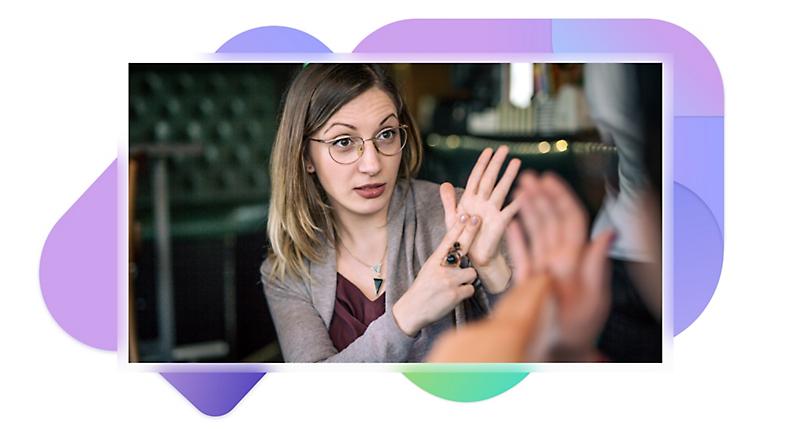모두를 위한 접근성
하이브리드 모음에서 포용적인 공동 작업 진행하기
누구나 쉽게 참여할 수 있도록 접근성과 포용을 염두에 두고 모임과 통화를 구성하세요.
누구나 쉽게 참여할 수 있게 지원하기
전 세계 10억 명이 넘는 사람들이 장애를 갖고 살고 있습니다. Microsoft Teams만의 접근성 기능과 도구를 사용하여 모두를 위한 공동 작업을 지원하세요.
-
선택 자막
선택 자막 기능은 오디오 콘텐츠를 텍스트로 변환하여 청각 장애 또는 난청이 있는 사람, 다양한 언어 숙련도를 갖춘 사람 등을 위해 모임과 동영상 콘텐츠의 접근성을 높여 줍니다.
선택 자막과 기본 자막
가장 자주 사용되는 것은 선택 자막입니다. 동영상 녹화본과 같은 콘텐츠에는 선택 자막이 별도의 파일로 제공되어 시청자가 자막을 켜거나 끌 수 있습니다. 반면에 기본 자막은 동영상 자체에 삽입되어 있어 끌 수 없습니다.
가독성 높은 실시간 자막 제공하기
라이브 캡션(자동으로 생성되는 실시간 자막)은 라이브 모임과 이벤트에서 자주 사용됩니다. 라이브 캡션은 청각 장애나 난청이 있는 사람들을 위해 모임과 이벤트의 접근성을 높이는 한 가지 방법이 됩니다.
Microsoft Teams의 라이브 캡션
Microsoft Teams는 기본적으로 28개 언어로 화자가 식별되는 라이브 캡션을 제공합니다. 모임 참가자가 모임 컨트롤에서 라이브 캡션을 겨면 모임 창 하단에서 캡션을 볼 수 있습니다. 모임을 저장해도 라이브 캡션은 저장되지 않습니다.
CART 자막
사람이 직접 생성하는 실시간 자막인 CART(커뮤니케이션 액세스 실시간 번역) 자막은 훈련된 자막 작업자가 특수 소프트웨어와 표음 키보드 또는 속기 장비를 사용하여 모임 및 이벤트 참가자를 위해 생성하는 실시간 자막입니다.
탭으로 돌아가기Microsoft Teams에서 CART 자막 사용하기
CART 자막은 Microsoft Teams에서 모임 이끌이가 선택하여 사용할 수 있습니다. CART 자막을 제공하려면 모임 이끌이가 자막 소프트웨어를 모임에 연결하는 특별 링크와 함께 모임으로 CART 자막 작업자를 초대해야 합니다.
-
음성을 텍스트로 변환하기
오디오 대화 내용 기록이란 음성과 그 밖의 오디오를 텍스트로 변환하는 프로세스를 가리킵니다. 대화 내용 기록은 오디오만 있는 콘텐츠와 오디오와 비디오가 있는 콘텐츠에서 중요합니다. 대화 내용 기록은 자막과 달리 별도의 문서로 작성되거나 온라인 콘텐츠에서 하이퍼링크됩니다.
Microsoft Teams의 라이브 대화 내용 기록
Microsoft Teams에서는 28개 언어로 화자가 식별되는 라이브 대화 내용 기록을 사용할 수 있습니다. 라이브 대화 내용 기록은 모임 콘텐츠와 함께 실시간으로 볼 수도 있고, 모임을 마친 후에 원하는 속도로 모임의 내용을 되짚어 보는 데 사용할 수도 있습니다.
탭으로 돌아가기Microsoft Teams에서 라이브 대화 내용 기록 사용하기
라이브 대화 내용 기록은 Teams 모임의 모임 옵션 메뉴에서 설정할 수도 있고, 모임 녹화본과 함께 클릭 한 번으로 시작하도록 설정할 수도 있습니다.
-
포용적으로 콘텐츠 공유하기
Microsoft 제품에서 기본 제공되는 기능을 사용하여 더욱 접근성 높은 콘텐츠를 공유하세요.
PowerPoint Live
Teams의 PowerPoint Live에서는 참가자가 콘텐츠를 더욱 유연하게 사용할 수 있습니다. 참가자들은 모임에 방해가 되지 않도록 자신에게만 표시되는 색 대비를 변경하고, 화면 읽기 프로그램을 사용하여 공유 슬라이드를 살펴보고, 원하는 속도로 공유 슬라이드를 넘기고, 이전 슬라이드로 돌아갈 수 있습니다.
이미지 설명 추가하기
접근성 높은 디자인 개념의 일환인 대체 텍스트는 웹 페이지와 디지털 환경에서 이미지를 대체하는 텍스트를 가리킵니다. 대체 텍스트는 다른 콘텐츠와의 관계라는 맥락에서 해당 이미지가 제시된 이유를 전달하며, 화면 읽기 프로그램으로 소리 내어 읽힙니다. 화면 읽기 프로그램이 시각적 콘텐츠를 인식할 수 있으려면 대체 텍스트가 이미지와 일치해야 합니다. 대부분의 대체 텍스트는 한두 문장을 넘지 않아야 합니다.
효과적인 대체 텍스트 작성하기
효과적인 대체 텍스트를 작성하려면 간결하고 명확한 방식으로 이미지의 목적을 전달하는 데 집중해야 합니다. 이미지의 배경, 사람들의 표정, 색상, 상대적인 크기 등 이 이미지가 중요한 이유가 무엇인지 설명하세요. 인포그래픽과 같이 자세한 정보가 함께 제공되는 개체의 경우 대체 텍스트를 통해 해당 개체가 전달하는 정보를 설명해야 합니다.
Teams 채팅에서 이미지에 대체 텍스트 추가하기
이미지를 게시하기 전에 마우스 오른쪽 버튼을 클릭하고 대체 텍스트를 추가하여 누구나 채팅 게시물을 이해할 수 있도록 지원하세요.
채팅의 인라인 번역
Teams의 인라인 채팅 메시지 번역은 각 참가자가 지정한 언어로 메시지를 번역하여 언어 장벽을 뛰어넘는 공동 작업을 지원합니다.
탭으로 돌아가기오디오 설명
오디오 설명은 동영상에서 보이는 내용에 대한 보이스오버 설명입니다. 오디오 설명은 주로 대사가 없는 시점에 정보를 전달하여 프레젠테이션의 오디오를 보완해 줍니다. 오디오 설명에는 동작, 발표자(새로운 발표자나 추가된 발표자), 화면 전환, 그리고 화자나 발표자가 설명하지 않은 화면상의 텍스트에 관한 정보를 포함합니다.
-
Teams에서 원하는 방식으로 참여하기
참가자들은 라이브 반응을 사용하여 다른 사람들에게 방해가 되지 않는 간편한 방식으로 의견을 표현할 수 있습니다. 모임에서 손을 든 사람들의 순서가 표시되어 누구나 공평하게 참여할 기회를 가질 수 있습니다. 채팅, 설문 조사, 퀴즈 설문과 같은 옵션을 통해 참가자들이 더 편안하게 발언할 수 있도록 지원하세요. 애니메이션 GIF, 스티커와 800여 개의 이모티콘을 사용하여 누구나 원하는 방식으로 스스로를 표현할 수 있습니다.
탭으로 돌아가기Teams에서 원하는 방식으로 참여하기
참가자들은 라이브 반응을 사용하여 다른 사람들에게 방해가 되지 않는 간편한 방식으로 의견을 표현할 수 있습니다. 모임에서 손을 든 사람들의 순서가 표시되어 누구나 공평하게 참여할 기회를 가질 수 있습니다. 채팅, 설문 조사, 퀴즈 설문과 같은 옵션을 통해 참가자들이 더 편안하게 발언할 수 있도록 지원하세요. 애니메이션 GIF, 스티커와 800여 개의 이모티콘을 사용하여 누구나 원하는 방식으로 스스로를 표현할 수 있습니다.
-
배경 효과
온라인 모임에서 Microsoft Teams와 같은 앱을 사용할 때 배경 초점 흐리기나 배경 이미지를 선택하여 방해 요인을 줄이세요. 이렇게 하면 사람들이 배경이 아닌 화자에게 집중하도록 유도할 수 있고, 독순법으로 말하는 내용을 알아내거나 집중력을 발휘하기 어려운 건강 상태를 갖고 있는 사람들에게 도움이 됩니다.
배경과 수화
수화로 의사소통하는 사람들은 손이 가려지지 않도록 배경 효과를 사용하지 않아야 합니다.
탭으로 돌아가기배경 효과
온라인 모임에서 Microsoft Teams와 같은 앱을 사용할 때 배경 초점 흐리기나 배경 이미지를 선택하여 방해 요인을 줄이세요. 이렇게 하면 사람들이 배경이 아닌 화자에게 집중하도록 유도할 수 있고, 독순법으로 말하는 내용을 알아내거나 집중력을 발휘하기 어려운 건강 상태를 갖고 있는 사람들에게 도움이 됩니다.
-
지능형 스피커
Microsoft Teams 지능형 스피커는 Teams 룸에서 발언하는 참가자 10명의 음성을 구분합니다. 모임에서 발언하는 모든 참가자가 식별되며, 모임 후 대화 내용 기록에서 원격 참가자와 현장 참가자를 구분하여 볼 수 있습니다.
지능형 스피커는 음성 프로필 정보를 사용하여 화자를 식별합니다. 뛰어난 오디오 성능을 자랑하는 지능형 스피커는 원격 근무와 사무실 근무를 연결하는 다리가 되어 줍니다. Yealink 및 EPOS와 함께 두 개의 지능형 스피커 모델이 개발되었습니다.
Yealink와 EPOS
Yealink MSpeech는 화자가 식별되는 라이브 대화 내용 기록, Cortana 음성을 비롯한 AI 기능을 갖춘 Microsoft Teams 룸용 지능형 스피커입니다. EPOS Capture 5는 모든 모임 참가자의 음성을 캡처하는 7-마이크 어레이를 갖춘 프리미엄 스피커입니다.
탭으로 돌아가기Sennheiser
Sennheiser의 TeamConnect 지능형 스피커는 최대 10명이 참여하는 Microsoft Team 룸에 최적화되어 있습니다. Microsoft Cortana 음성이 기본 제공되므로 참가자가 음성 명령을 통해 TeamConnect 지능형 스피커를 제어할 수 있습니다.
Teams의 접근성 높은 모임에 대한 자세한 정보 알아보기
Microsoft Teams를 위한 접근성 지원
포용적인 Teams 모임과 통화 구성하기
Microsoft 365의 새로운 접근성 기능 보기
137년의 역사를 자랑하는 Marks & Spencer는 Microsoft 365 디지털 도구를 사용하여 리테일의 미래를 앞당기고 있습니다
“서로 다른 능력을 갖춘 직원들이 Teams 모임 녹화본을 느리게 재생하거나 자막을 사용하여 화자의 말에 집중하는 등 다양한 접근성 기능을 십분 활용하고 있어요. “
Lorna Woodman: 비주얼 시스템 프로젝트 관리자 겸 버디 네트워크 공동 설립자, Marks & Spencer

Microsoft와 함께 장애가 있는 사람들에 대한 인식을 높입니다
"저는 Microsoft Teams를 사용하여 팀을 관리하고 있어요. 덕분에 전에는 공동 작업에 참여하거나 집에서 근무할 수 없었던 사람들이 이제는 그렇게 할 수 있게 됐죠. "
Raj Jeyaraj: 운영 책임자, Inclusion Scotland

그 밖의 Microsoft 접근성 리소스
Microsoft Teams를 비롯해 Microsoft 365, Windows 11과 같은 여타 Microsoft 제품의 접근성 리소스를 살펴보세요.

Microsoft Teams의 접근성 개요
Microsoft Teams에서 배경 잡음 줄이기, 라이브 선택 자막, 배경 초점 흐리기와 같은 기능을 사용하여 모든 참가자에게 최상의 경험을 선사하세요.

포용을 위해 Microsoft Teams 모임과 통화 구성하기
라이브 비디오 자막, 수화 통역가 지원과 같은 기능을 사용하여 참가자들이 Teams 환경에 유연하게 참여할 수 있도록 지원하세요.

장애인용 Answer Desk 지원
장애인용 Answer Desk는 장애가 있는 고객이 Office 앱, Windows, XBox 등에 관한 지원을 받을 수 있는 곳입니다.

직장에서 접근성 지원하기
Modern Workplace를 위한 디지털 접근성은 Microsoft의 수석 기술 에반젤리스트 Hector Minto가 진행하는 LinkedIn 강의입니다.

Microsoft 접근성 개요
전 세계 장애가 있는 사람들의 교육, 고용, 기술 접근성 격차를 줄이기 위한 Microsoft의 5개년 계획에 대해 알아보세요.

포용적이고 접근성 높은 모임 만들기를 위한 7가지 팁
온라인 모임이 빈번하게 이루어지고 있다면 모임에 참여하는 사람 중에 장애가 있는 사람이 있을 가능성이 큽니다. Microsoft Teams가 더욱 포용적이고 접근성 높은 경험을 만들기 위해 참고하면 좋은 7가지 팁을 공유합니다.
자주 묻는 질문
-
기본 자막과 선택 자막 중 어느 것을 사용할지 고민이 된다면 기본 자막은 동영상 또는 멀티미디어 프레젠테이션에 삽입되어 있으므로 끌 수 없다는 사실을 기억하세요. 반면에 선택 자막은 켜거나 끌 수 있습니다.
-
선택 자막은 시청자가 오디오를 아예 들을 수 없는 경우를 위해 제공됩니다. 일반 자막은 대사를 이해할 수 없는 사람들을 위해 제공됩니다.
-
동영상을 텍스트로 전사하는 가장 쉬운 방법을 이 일을 자동으로 처리해 주는 소프트웨어 서비스에 파일을 업로드하는 것입니다. 요청 시 업로드한 동영상의 대화 내용 기록을 처리해 주는 미디어 뷰어 플랫폼이 있으니 잘 알아보세요.
-
온라인 도구를 사용하면 오디오를 쉽고 빠르게 텍스트로 전사할 수 있습니다. 전사하려는 파일을 업로드하고 몇 분 또는 몇 시간 정도 기다리면 됩니다. 웹용 Microsoft Word에서는 오디오 파일을 업로드하면 대화 내용 기록이 처리됩니다.
-
라이브 캡션과 CART는 둘 다 실시간으로 이루어진다는 점에서 비슷하지만, CART의 경우 속기, 노트북, 소프트웨어와 같은 기술을 사용하여 음성과 오디오를 실시간 자막으로 작성하도록 훈련받은 작업자가 생성합니다.